w10系统怎么查看隐藏文件夹 win10怎么显示隐藏文件和文件夹的方法
更新时间:2023-11-25 14:49:01作者:xtliu
w10系统怎么查看隐藏文件夹,在使用Windows 10操作系统时,我们有时会遇到需要查看隐藏文件夹的情况,隐藏文件夹是指系统默认隐藏的文件夹,这些文件夹不会在常规的文件资源管理器中显示出来。有时我们需要查看并访问这些隐藏文件夹,以便进行某些操作或查找特定的文件。在Windows 10中,我们该如何显示隐藏文件和文件夹呢?下面将介绍几种简单的方法,帮助您轻松查看隐藏文件夹。
步骤如下:
1.打开"我的电脑",如果有打开一窗口.就跳过这一步

2.点击查看,打开查看选项
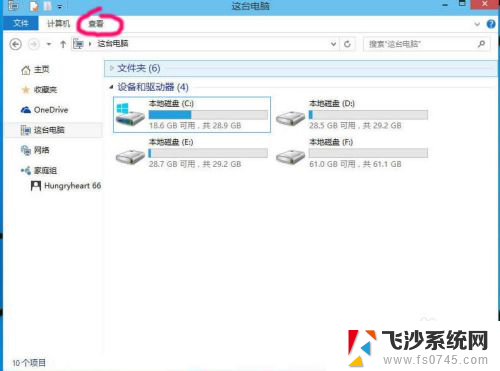
3.点击打开右边的选项
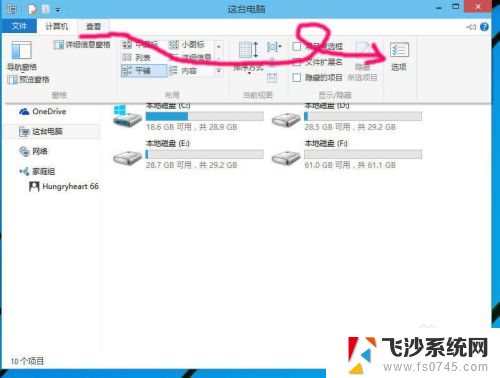
4.选择第二选项页"查看"
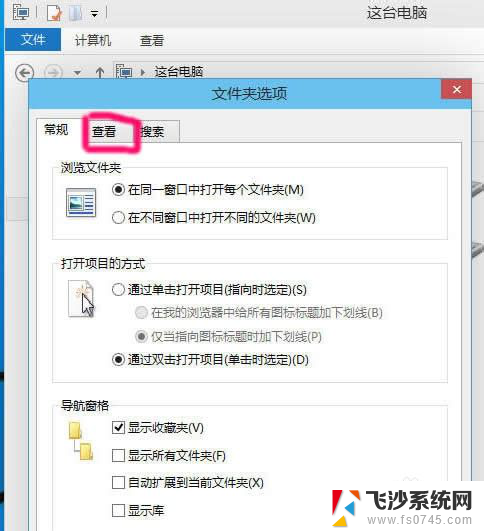
5.取消勾选"显示隐藏的文件.文件夹和驱动器",点击确定就可查看隐藏文件
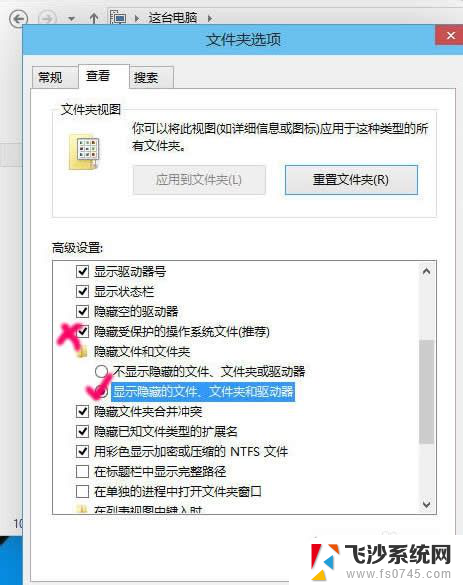
6.如果你熟悉操作系统,建议取消勾选"隐藏受保护的操作系统文件"
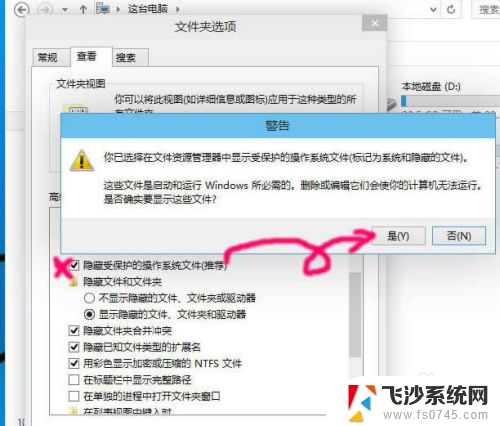
以上是如何查看w10系统中隐藏文件夹的全部内容,如果你遇到了相同的情况,可以参照小编的方法来处理,希望对大家有所帮助。
w10系统怎么查看隐藏文件夹 win10怎么显示隐藏文件和文件夹的方法相关教程
-
 windows10查看隐藏文件 win10怎么显示隐藏文件夹
windows10查看隐藏文件 win10怎么显示隐藏文件夹2024-06-13
-
 电脑怎么查看隐藏文件夹 Win10隐藏文件和文件夹怎么显示
电脑怎么查看隐藏文件夹 Win10隐藏文件和文件夹怎么显示2024-08-29
-
 如何显示隐藏的文件夹 win10显示隐藏文件和文件夹方法
如何显示隐藏的文件夹 win10显示隐藏文件和文件夹方法2024-04-11
-
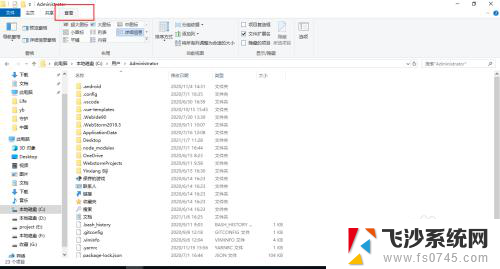 电脑c盘隐藏文件怎么显示出来 Win10系统打开C盘隐藏文件和文件夹方法
电脑c盘隐藏文件怎么显示出来 Win10系统打开C盘隐藏文件和文件夹方法2024-04-01
- 如何查看电脑隐藏文件夹win10 如何在Win10中查看隐藏文件
- win10我的电脑上面的文件夹怎么隐藏 win10隐藏文件夹教程
- 系统隐藏文件怎么取消隐藏 Windows10系统如何隐藏文件夹及文件
- 硬盘隐藏文件怎么显示出来 win10怎么打开磁盘中的隐藏文件
- 文件工具栏隐藏了怎么办 win10系统文件夹工具栏不见了怎么找回
- win10文件查看方式 统一设置windows10系统文件夹的文件夹查看方式步骤
- 输入法 顿号 win10默认输入法怎么打顿号符号
- 电脑切换打字键在哪里 Win10输入法怎么关闭
- 桌面壁纸更换设置方法 Win10怎么更换桌面背景图片
- 怎样提高电脑音量 Win10电脑声音调整不够大怎么办
- 系统自带的软件卸载了怎么恢复 Windows10自带应用卸载与恢复教程
- win10专业版插上耳机无声音解决办法 电脑插耳机没声音怎么调整设置
win10系统教程推荐
- 1 电脑切换打字键在哪里 Win10输入法怎么关闭
- 2 系统自带的软件卸载了怎么恢复 Windows10自带应用卸载与恢复教程
- 3 win10专业版插上耳机无声音解决办法 电脑插耳机没声音怎么调整设置
- 4 win10系统装网络打印机 Windows10 IP地址添加网络打印机教程
- 5 手柄怎么校准 WIN10游戏手柄校准方法
- 6 电脑开机windows一直转圈 Win10开机一直转圈圈怎么解决
- 7 怎么删除另一个系统 win10系统开机双系统如何删除多余的系统
- 8 windows10怎么查看wifi密码 win10系统WiFi密码怎么查看
- 9 win10系统清理垃圾代码 Win10清理系统垃圾指令代码
- 10 桌面任务栏如何隐藏 Win10任务栏隐藏方法